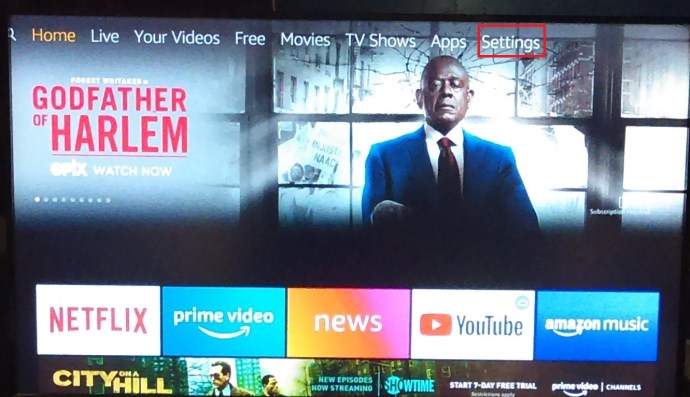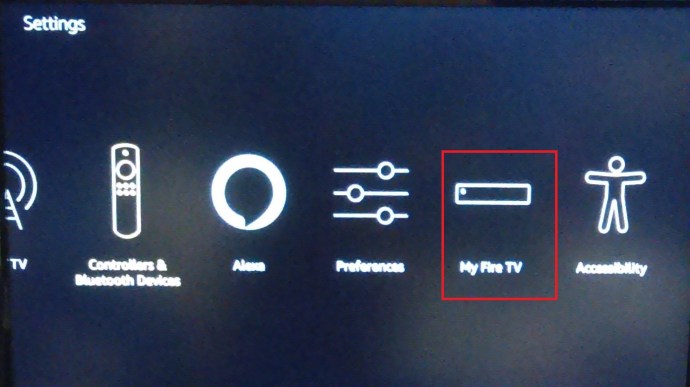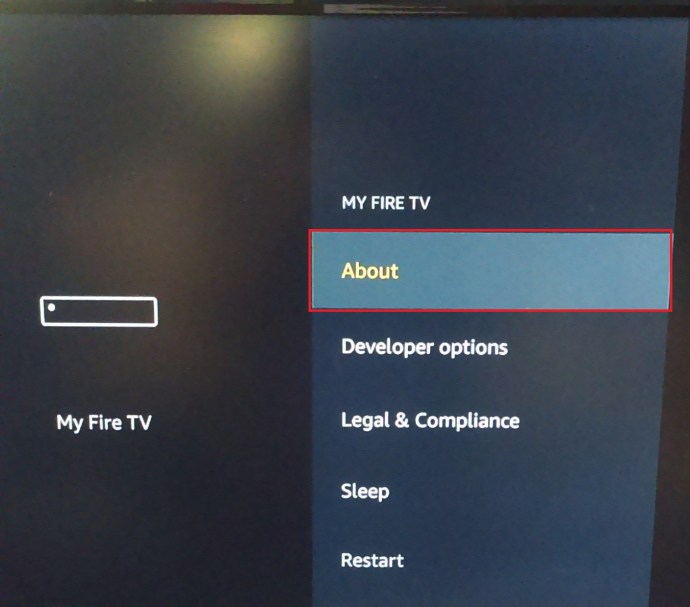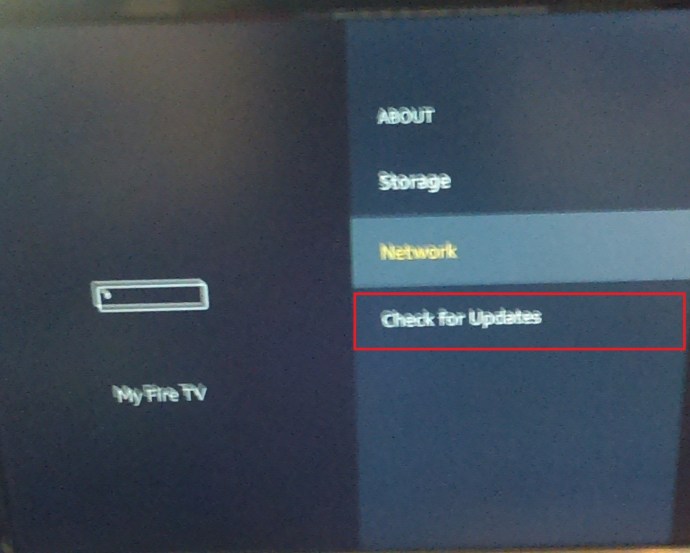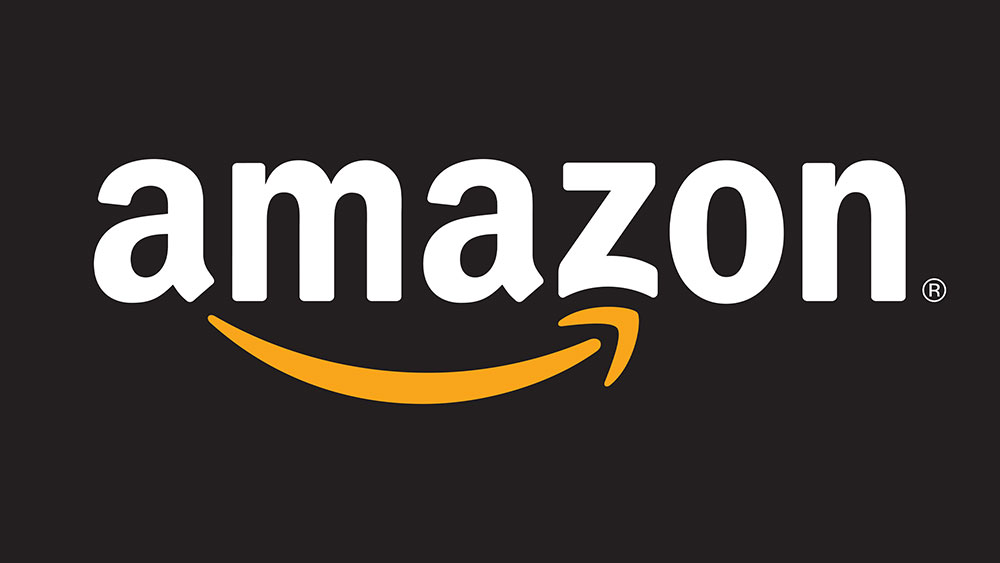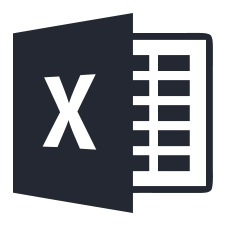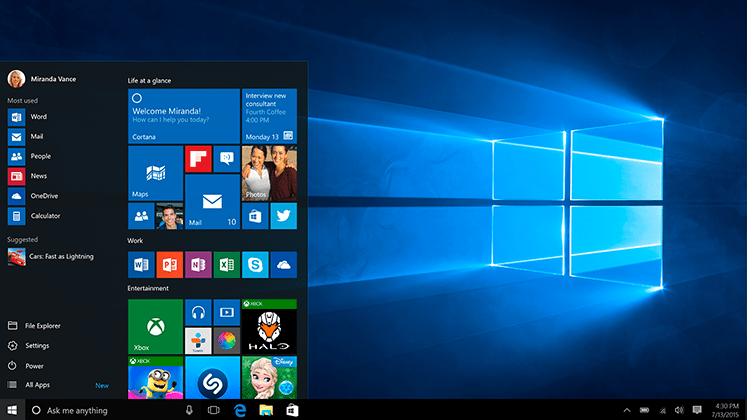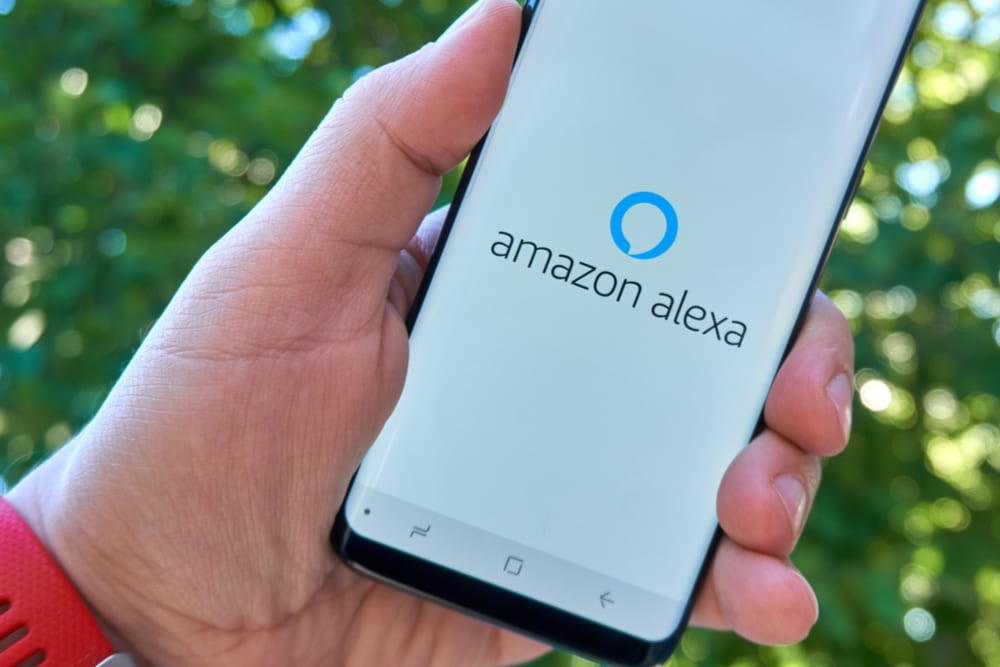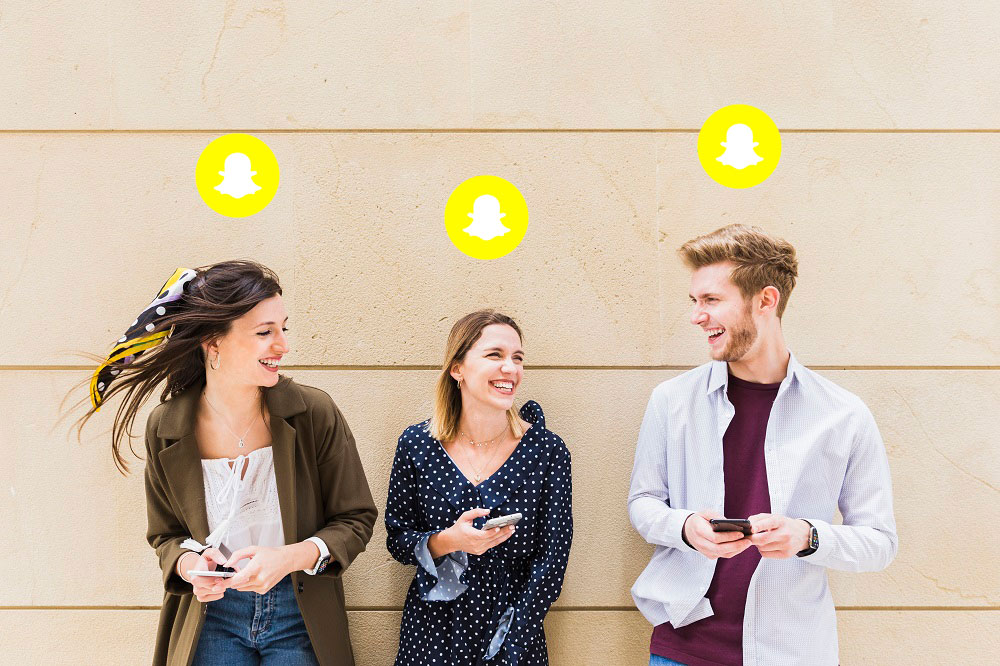Cara Pasangkan Echo Dot dengan Firestick
The Echo Dot adalah salah satu daripada banyak versi Echo yang terkenal, pesaing Amazon di pasar pembesar suara pintar. Secara lalai, ia dipasangkan dengan Alexa, sama seperti Google Home mempunyai Pembantu Google dan Apple HomePod menggunakan Siri.

Sekiranya anda kebetulan menggunakan Fire TV Stick, anda boleh memasangkan kedua peranti tersebut dan membuang alat kawalan jauh anda. Dalam artikel ini, kita akan membahas syarat asas, proses penyediaan, dan kawalan penting.
Keserasian dan Keperluan
Ketika pertama kali dilancarkan pada pertengahan 2017, kemampuan untuk menyambungkan pembesar suara pintar Echo dengan perkakasan Fire TV terhad pada model Fire TV yang lebih baru dan lebih mahal. Selepas tempoh awal, Amazon memperluas keserasian untuk semua model Fire TV Stick juga. Semua generasi peranti TV dan Stick standard dilindungi.

Selain itu, senarai peranti Alexa yang dapat digunakan untuk mengendalikan peranti Fire TV termasuk Dot biasa, Echo Dot, Amazon Tap, dan Echo Show. Senarai ini juga merangkumi sebilangan peranti pihak ketiga yang serasi dengan Alexa.
Untuk hasil terbaik, anda harus mengemas kini firmware Fire TV Stick anda ke versi terkini yang tersedia.
- Untuk melakukannya dari Skrin Utama, tatal ke Tetapan dan klik padanya.
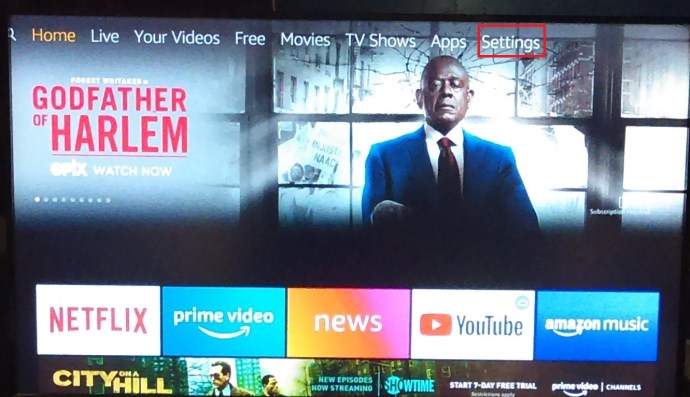
- Sekarang, tatal ke atas dan klik pada TV Api Saya pilihan.
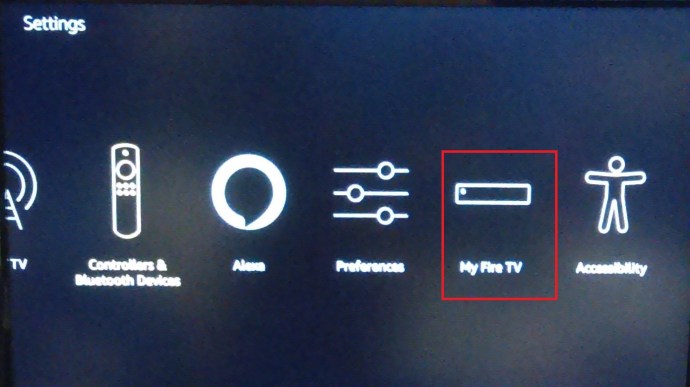
- Seterusnya, klik pada Mengenai.
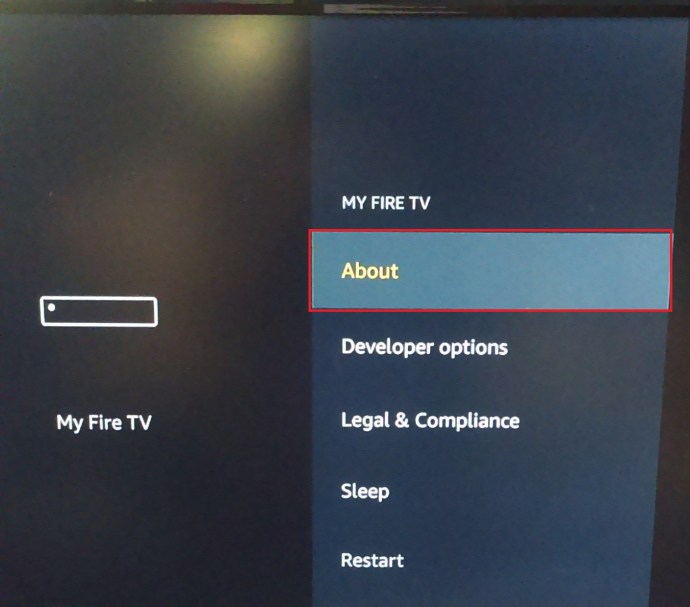
- Kemudian, klik pada Menyemak kemas kini.
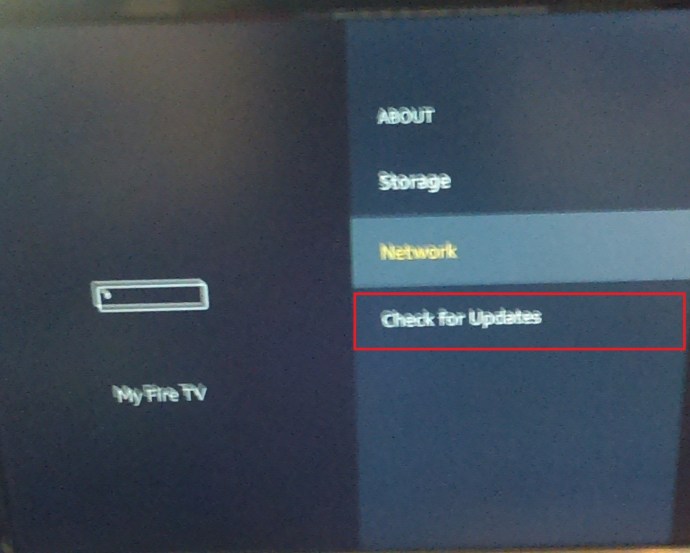
- Sekiranya ada, klik pada Pasang Kemas kini Sistem pilihan. Tunggu pemasangan selesai dan peranti reboot.
Anda juga harus mengemas kini aplikasi Alexa di Echo Dot anda agar berada di sisi yang selamat. Sekiranya anda hanya mempunyai satu peranti Fire TV Stick di rumah anda, peranti berkemampuan Alexa anda (Echo Dot dalam kes ini) harus menyelesaikan pemasangan peranti itu sendiri. Ini tentu saja, jika kedua-dua peranti tersebut tergolong dalam akaun yang sama.
Amazon juga mengatakan bahawa banyak peranti Alexa dapat dihubungkan ke Fire TV Stick tunggal, tetapi anda hanya dapat menggunakannya satu demi satu untuk mengawalnya. Sama seperti keadaan di perenggan sebelumnya, semua peranti harus menggunakan satu akaun Amazon.
Persediaan
Bahagian artikel ini adalah untuk mereka yang mempunyai banyak peranti Alexa di rumah mereka dan ingin menghubungkan Fire TV Stick mereka ke salah satu dari mereka. Ikuti langkah mudah ini:
- Pesan Echo anda untuk membuka menu Utama.
- Pergi ke Tetapan bahagian.
- Seterusnya, akses ke TV & Video bahagian.
- Pilih awak punya Tongkat TV Api.
- Seterusnya, ikuti panduan persediaan.
- Akhirnya, pilih Pautan Peranti pilihan untuk mengesahkan sambungan.
Alexa juga membolehkan anda melihat dan mengurus semua peranti Fire TV Stick dan Fire TV anda yang dipautkan. Untuk mengakses peranti dan menguruskannya, ikuti langkah berikut:
- Lancarkan Alexa pada peranti anda.
- Lancarkan Menu utama.
- Sekarang, akses Tetapan.
- Kemudian, pergi ke TV & Video bahagian.
- Seterusnya, pilih Fire TV Stick yang anda pautkan sebelumnya.
- Seterusnya, pilih Urus peranti pilihan.
Tidak perlu dikatakan, anda sentiasa boleh menyambungkan telefon atau tablet anda yang memasang aplikasi Alexa.
Kawalan
Di bahagian ini, kami akan memberikan gambaran ringkas mengenai arahan asas yang boleh anda gunakan untuk mengawal Fire TV Stick anda melalui Echo Dot dan Alexa.

Kawalan Asas
Untuk mula menonton filem, rancangan TV, atau video muzik kegemaran anda, Anda dapat mengucapkan "Alexa, tonton (judul filem / rancangan TV / video)." Anda juga boleh menyebut "main" dan bukan "menonton". Sekiranya kandungan yang anda ingin mainkan tidak ada di platform yang anda tetapkan sebagai kegemaran anda, perintah tersebut akan berbunyi seperti ini: "Alexa, mainkan (tajuk filem / tayangan) di (nama platform)." Ini juga berfungsi dengan genre.
Sekiranya anda tidak pasti apa sebenarnya yang anda mahu tonton, anda boleh memesan Alexa untuk mencari Video Perdana atau aplikasi lain yang disokong. Sebagai contoh, anda boleh mengatakan: "Alexa, cari (tajuk filem / rancangan TV)." Sekiranya anda tidak menambahkan nama aplikasi atau platform, Alexa akan mencari platform lalai. Anda juga boleh mencari genre, pelakon, dan pelakon.
Anda juga boleh mengawal main balik dengan Alexa. Perintah "Mainkan", "Berhenti", "Jeda", dan "Lanjutkan" adalah untuk kontrol dasar. Walau bagaimanapun, Alexa juga membolehkan anda mundur, maju cepat, melangkau ke episod seterusnya, dan kembali ke permulaan.
Kawalan "Rewind / back (kerangka waktu)" adalah untuk mundur. Mengatakan "Maju cepat / lompat ke hadapan (jangka masa)" akan memajukan video dengan pantas. "Next" dan "Next episode" akan memulai episod berikutnya, sementara "Tonton dari awal" memutar balik episod atau filem ke awal.
Dengan "Tonton / pergi ke (rangkaian atau saluran)", anda boleh menukar rangkaian dan saluran. Untuk melancarkan permainan dan aplikasi, Anda harus menggunakan "Luncurkan / buka (nama aplikasi atau permainan)." Akhirnya, untuk kembali ke layar Utama, gunakan perintah "Pergi ke Rumah".
Kawalan Tambahan
Anda boleh menggunakan Alexa untuk memberi arahan tambahan kepada Fire TV Stick anda. Inilah gambaran keseluruhan ringkas. Untuk menghidupkan TV, anda harus mengatakan "Hidupkan Fire TV Stick". Untuk mematikannya, ganti "on" dengan "off".

Anda juga boleh memanipulasi kelantangan pada peranti anda. Untuk menaikkan atau menurunkannya, Anda dapat menggunakan salah satu perintah berikut: "Tetapkan volume ke (tingkat pilihan anda) di Fire TV Stick." Anda juga boleh memintanya menaikkan atau menurunkan kelantangan. Untuk membisukan suaranya, sebut "Bisukan Fire TV Stick."
Untuk menukar saluran input, anda harus mengatakan sesuatu seperti: "Tukar / beralih ke (input atau peranti yang ingin anda beralih)".
Alexa membolehkan anda mengawal banyak aspek dan ciri lain dari Fire TV Stick anda. Ia memerlukan sedikit latihan, tetapi anda harus segera mengetahuinya.
Alexa, Episod Seterusnya
Memasangkan Echo Dot dengan Fire TV Stick anda sangat mudah dan hanya memerlukan satu atau dua minit. Walau bagaimanapun, artikel ini terlalu pendek untuk merangkumi semua kemungkinan yang terbuka. Satu perkara yang pasti, walaupun - dengan kedua-dua peranti ini dipasangkan, anda akhirnya dapat melepaskan alat kawalan jauh anda.
Adakah anda pernah mencuba memasangkan Echo Dot dan Fire TV Stick anda? Bagaimana dengan peranti TV Echo dan Fire yang lain? Adakah mereka bekerjasama dengan baik atau adakah anda menghadapi beberapa masalah? Kongsi pengalaman anda di bahagian komen di bawah.